
V pripravovanom OS Windows 8 vývojári významne pridali k existujúcim funkciám systému Windows a pridali nové. Jeho ďalším vývojom je najmä známy nástroj na defragmentáciu disku. V systéme Windows 8 dostal nové rozhranie a nové meno. Ak sa v systéme Windows 7 defragmentačná funkcia nazývala Defragmentácia disku, teraz jej názov - optimalizácia Jednotky (optimalizácia diskov).
Ak chcete otvoriť okno ovládania optimalizácie a defragmentácie disku, do vyhľadávacieho panela alebo do okna Prieskumník systému Windows (Tento počítač) napíšte „optimalizovať jednotky“, vyberte disk a kliknite na kartu spravovať, tlačidlooptimalizácia.

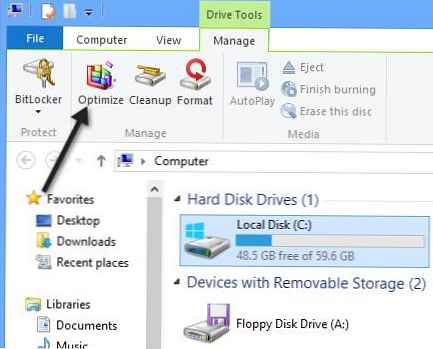
V dôsledku toho sa otvorí okno optimalizácie disku, v ktorom sa zobrazí zoznam všetkých diskov v systéme a aktuálne percento defragmentácie.. 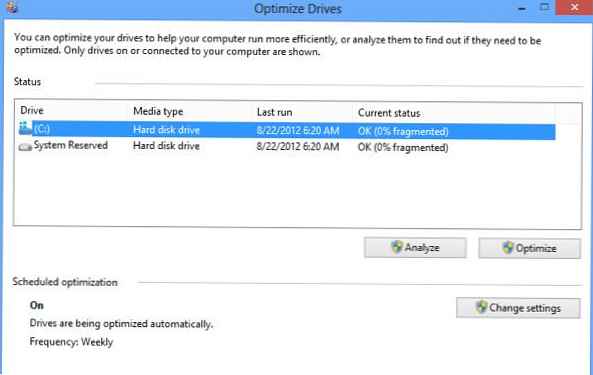
V systéme Windows 8 existuje špeciálna úloha plánovača, podľa ktorej sa každý týždeň spustí postup optimalizácie pre každý disk (k tomu dochádza na pozadí a používateľ si jednoducho nevšimne začiatok defragmentácie a optimalizácie disku). Defragmentáciu v systéme Windows 8 môžete spustiť manuálne kliknutím na tlačidlo v okne optimalizácia. 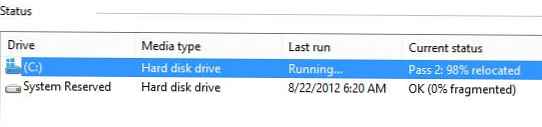
Ak defragmentáciu spustíte manuálne, uvidíte, že operačný systém Windows 8 vykonáva túto operáciu v dvoch fázach: najprv sa vykoná analýza a potom samotná defragmentácia. Ak chcete zistiť aktuálne percento fragmentácie, stlačte tlačidlo analyzovať.
Ak chcete zmeniť frekvenciu automatickej defragmentácie, kliknite na tlačidlo zmena nastavenie. 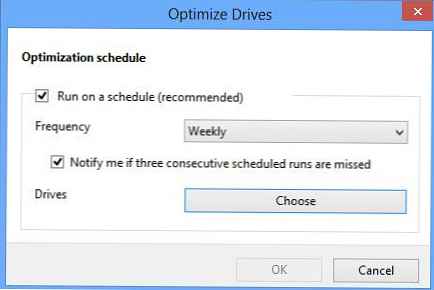
V okne, ktoré sa otvorí, môžete zmeniť frekvenciu automatickej defragmentácie alebo ju úplne zakázať. Okrem toho tu môžete vybrať disky, pre ktoré sa spustí postup automatickej defragmentácie.. 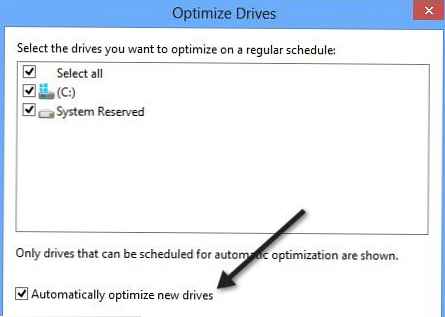
Vo väčšine prípadov by sa nastavenie automatickej defragmentácie v systéme Windows 8 nemalo meniť, pretože sú optimálne pre veľkú väčšinu systémov.
Windows 8 a defragmentácia SSD
Pravdepodobne si pamätáte, že v predchádzajúcom OS - Windows 7, ak operačný systém definuje mapovanú jednotku ako SSD, defragmentácia sa pre tento typ disku vypla automaticky (pretože postup defragmentácie výrazne zvyšuje zbytočné opotrebenie jednotky SSD bez ovplyvnenia výkonu). V prípade SSD SSD spoločnosť Microsoft odporúča povoliť podporu TRIM..
Podrobnosti o používaní SSD v systéme Windows 8 sú opísané v článku: „Optimalizujeme Windows 8 na SSD“
Podľa dokumentácie spoločnosti Microsoft poskytuje funkcia TRIM v systéme Windows nasledujúce výhody:
- Rovnomerné opotrebovanie pamäťových buniek SSD zakazovaním nepridelených operácií konsolidácie priestoru
- Rýchlosť operácie zápisu sa zvyšuje v dôsledku predbežného čistenia buniek
V systéme Windows 8 samotný nástroj Storage Optimizer chápe typ pripojeného disku a ak je jednotka identifikovaná ako SSD, začne pre tento zväzok používať príkazy TRIM. Preto sa tradičná defragmentácia (presúvanie súborov na optimalizáciu voľného miesta a výkonu) pre takéto disky nevykonáva.











